HBuilder是DCloud(数字天堂)推出的一款支持HTML5的Web开发IDE。HBuilder的编写用到了Java、C、Web和Ruby。HBuilder本身主体是由Java编写,它基于Eclipse,所以顺其自然地兼容了Eclipse的插件。快,是HBuilder的最大优势,通过完整的语法提示和代码输入法、代码块等,大幅提升HTML、js、css的开发效率。
如何安装 HBuilder?HBuilder下载地址:在HBuilder官网http://www.dcloud.io/点击免费下载,下载最新版的HBuilder。
HBuilder目前有两个版本,一个是windows版,一个是mac版。下载的时候根据自己的电脑选择适合自己的版本。
使用HBuilder新建项目依次点击文件→新建→选择Web项目(按下Ctrl+N,W可以触发快速新建(MacOS请使用Command+N,然后左键点击Web项目))

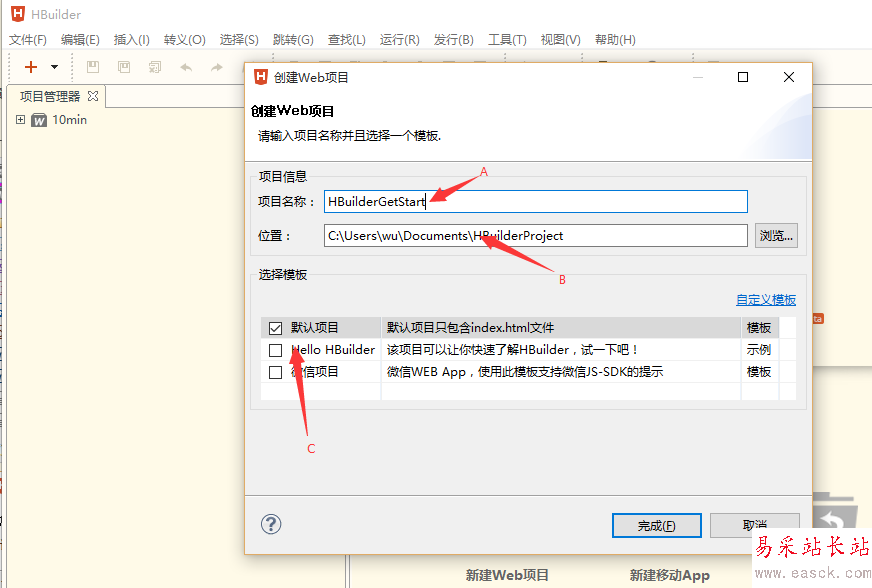
如上图,请在A处填写新建项目的名称,B处填写(或选择)项目保存路径(更改此路径HBuilder会记录,下次默认使用更改后的路径),C处可选择使用的模板(可点击自定义模板,参照打开目录中的readme.txt自定义模板)
使用HBuilder创建HTML页面在项目资源管理器中选择刚才新建的项目,依次点击文件→新建→选择HTML文件(按下Ctrl+N,W可以触发快速新建(MacOS请使用Command+N,然后左键点击HTML文件)),并选择空白文件模板,如下图
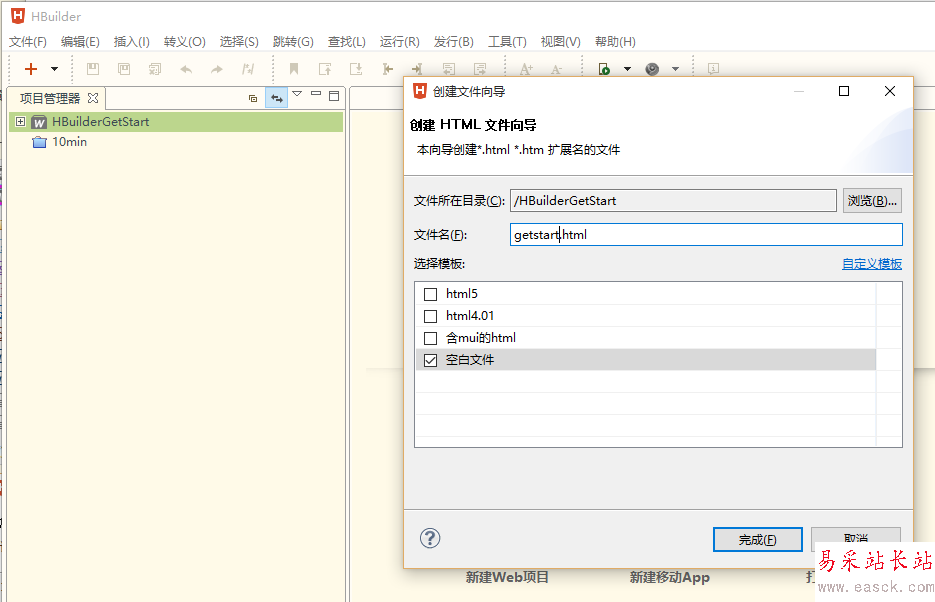
win系统按下Ctrl+P(MacOS为Command+P)进入边改边看模式,在此模式下,如果当前打开的是HTML文件,每次保存均会自动刷新以显示当前页面效果(若为JS、CSS文件,如与当前浏览器视图打开的页面有引用关系,也会刷新)
HBuilder代码块大量减少重复代码工作量在打开的getstart.html中输入H,如下图
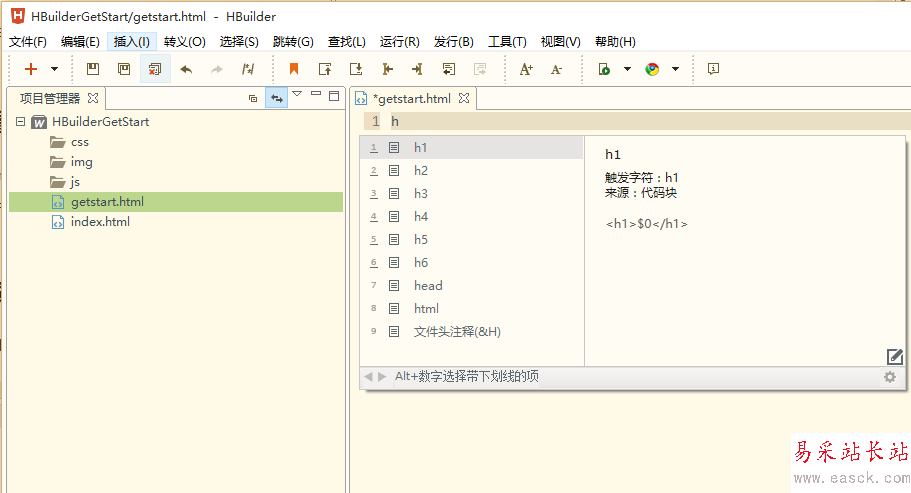
然后按下8,自动生成HTML的基本代码如下图

代码块是常用的代码组合,比如在js中输入$,回车,则可以自动输入document.getElementById(id)。
查看、编辑代码块可以在工具-自定义代码块中,选择相应的代码块进行查看和编辑。也可以在激活代码块的代码助手中,点击详细信息右下角的修改图标进行修改和查看。
代码块激活字符原则1:连续单词的首字母。比如:dg激活document.getElementById("");vari激活var i=0;dn激活display: none;
代码块激活字符原则2:整段HTML一般使用tag的名称。比如script、style,通常,敲最多4个字母即可匹配到需要的代码块,不需要完整录入,如sc回车、st回车,即可完成script、style标签的输入。
新闻热点
疑难解答